Dieptereiniging van de printkop
Als de afdrukkwaliteit niet is verbeterd door de normale reiniging van de printkop, moet u een diepte-reiniging van de printkop uitvoeren. Bij een diepte-reiniging van de printkop wordt meer inkt verbruikt dan bij een normale reiniging van de printkop. Het is daarom raadzaam de diepte-reiniging van de printkop alleen uit te voeren als het echt nodig is.
 Belangrijk
Belangrijk
-
Controleer de lege ruimte in de onderhoudscartridge wanneer u een diepte-reiniging van de printkop uitvoert. Als er niet voldoende vrije ruimte is, vervangt u de onderhoudscartridge door een nieuwe. Als er onvoldoende vrije ruimte in de onderhoudscartridge is, wordt er een bericht weergegeven en kan de reiniging niet worden uitgevoerd.
U moet het volgende voorbereiden: een vel gewoon papier van A4- of Letter-formaat
-
Plaats een vel normaal papier van A4- of Letter-formaat in de cassette.
-
Selecteer
 (Instellen) op het HOME-scherm.
(Instellen) op het HOME-scherm.Het scherm Instellingenmenu (Setup menu) wordt weergegeven.
-
Selecteer
 Onderhoud (Maintenance).
Onderhoud (Maintenance).Het scherm Onderhoud (Maintenance) wordt weergegeven.
-
Selecteer Diepte-reiniging (Deep Cleaning).
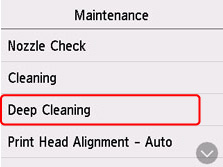
Het bevestigingsscherm wordt weergegeven.
-
Selecteer Ja (Yes).
De printer start de diepte-reiniging van de printkop.
Voer geen andere handelingen uit totdat de printer klaar is met de diepte-reiniging van de printkop. Dit duurt 3 tot 4 minuten.
Het bevestigingsscherm voor het afdrukraster wordt weergegeven.
-
Selecteer Ja (Yes).
Het controleraster voor de spuitopening wordt afgedrukt.
-
Selecteer OK in het voltooiingsbericht.
Als het probleem niet is opgelost, schakelt u het apparaat uit en voert u de diepte-reiniging van de printkop 24 uur later nogmaals uit. Koppel het netsnoer niet los wanneer u het apparaat uitschakelt.

